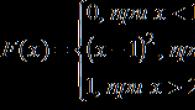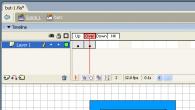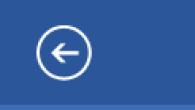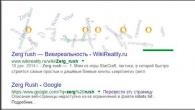Yuklab olingan barcha ilovalar avtomatik ravishda smartfonlarda ichki xotiraga saqlanadi va uni tezda to'ldiradi. Ko'pincha ulardan ba'zilarini tashqi xotiraga, ya'ni micro SD kartaga ko'chirish kerak. O'rnatilgan vositalar bu vazifani bajarishda yordam beradi. Ammo Android platformasidagi barcha zamonaviy smartfon modellari dasturiy ta'minotni olinadigan ommaviy axborot vositalariga ko'chirish funktsiyasiga ega emas va bunday hollarda ixtisoslashgan ilovalar foydalanuvchiga yordam beradi.
Tizim vositalari yordamida ilovalarni uzatish
Android-ning zamonaviy versiyalari dasturiy ta'minotni qo'shimcha dasturlarni yuklab olmasdan xotira kartasiga o'tkazishni qo'llab-quvvatlaydi, chunki ular proshivkaga o'rnatilgan harakatlantiruvchi funktsiyaga ega.
Ilovalarni Xiaomi, Samsung yoki Huawei telefonidagi kartaga o'tkazishdan oldin siz uyaga flesh-kartani kiritishingiz kerak. Keyingi harakatlar smartfon brendiga bog'liq bo'ladi. Masalan, Huawei telefonlarida dasturlarni ko'chirish tartibi juda oddiy va harakatlar algoritmi quyidagicha:
- "Sozlamalar" ga o'ting va "Ilovalar" yorlig'ini oching.
- Ochilgan ro'yxatda kerakli dasturni (tizim emas) toping va uning belgisini bosing.
- "O'zgartirish" tugmasini bosing va paydo bo'lgan oynada "SD karta" katagiga belgi qo'ying.
Samsung telefonlarida siz avval "Sozlamalar" ga o'tishingiz kerak. Keyin dasturiy ta'minotni bosqichma-bosqich ko'chirish kerak:
| Bosqich | Harakatlar | Rasm |
| 1 | "Ilovalar" yoki "Ilova menejeri" bandini toping va unga o'ting. |  |
| 2 | Ko'rsatilgan ro'yxatda xaritaga o'tmoqchi bo'lgan dasturni toping va uning belgisini bosing. |  |
| 3 | "Xotira" ni tanlang va ustiga bosing. |  |
| 4 | Ko'rsatilgan oynada "Xotira kartasi" qatorini tekshiring. |  |
Aksariyat Xiaomi telefonlarida maxsus MiuiI proshivka mavjud bo'lib, u uchinchi tomon dasturlarini yuklab olmasdan ilovalarni xotira kartasiga o'tkazish imkonini beradi. Ko'chirish jarayoni xuddi shunday sozlamalarda joylashgan dastur menejeri yordamida amalga oshiriladi. Siz "Ilovalar" yorlig'iga o'tishingiz kerak, kerakli dasturni tanlang va "Ilovani SD kartaga ko'chirish" tugmasini bosing.
Maxsus dasturlar yordamida ko'chirish
Agar vazifa menejerida dasturiy ta'minotni olinadigan muhitga ko'chirish funktsiyasi bo'lmasa, siz maxsus dasturlardan foydalanishga murojaat qilishingiz kerak. Ularning aksariyati foydalanish uchun juda oson va ko'p qirrali. Siz ularni Internetda yoki Google Play-da yuklab olishingiz mumkin.
Iltimos, barcha ilovalarni ichki xotiradan kartaga ko'chirish mumkin emasligini unutmang. Ko'pincha tizim dasturiy ta'minoti portativ emas.
Mgr III ilovasi
Dasturlarni uzatish uchun mashhur va eng qulay vositalardan biri AppMgr III hisoblanadi. Ushbu ixtisoslashtirilgan dasturning shunga o'xshash yordamchi dasturlarga nisbatan asosiy afzalliklari orasida shuni ta'kidlash kerakki, uni ishlatish uchun ildiz huquqlari talab qilinmaydi va bir vaqtning o'zida bir nechta dasturlarni xotira kartasiga ko'chirish mumkin. Bundan tashqari, yuklab olingandan so'ng, agar kerak bo'lsa, yordamchi dasturning o'zi USB flesh-diskiga ko'chirilishi mumkin.
App Mgr III dasturidan foydalanish Android platformasidagi turli modeldagi smartfonlarda qabul qilinadi. Uning yordamida ilovalarni ko'chirish quyidagicha amalga oshiriladi:
| Qadam | Harakatlar | Rasm |
| 1 | Yordamchi dasturni ishga tushiring, "Ko'chirilgan" yorlig'ida ko'chirilishi kerak bo'lgan dasturlarni belgilang va menyudan "Ilovani ko'chirish" ni tanlang. |  |
| 2 | Ko'chirish tugagandan so'ng ishlashni to'xtatishi mumkin bo'lgan funktsiyalarni tavsiflovchi ekran paydo bo'lguncha kuting. Davom etish uchun tegishli tugmani bosish orqali harakatlaringizni tasdiqlashingiz kerak. |  |
| 3 | Ekranning yuqori o'ng burchagida siz belgini bosishingiz va paydo bo'lgan ro'yxatdan "Hammasini ko'chirish" ni tanlashingiz kerak. |  |
FolderMount
Ilg'or foydalanuvchilar ildiz huquqlarini talab qiladigan FolderMount dasturidan foydalanishlari mumkin. Ushbu yordamchi dastur dasturlarni kesh bilan birga uzatadi. Uni ishga tushirgandan so'ng, ekranning yuqori burchagida joylashgan "+" belgisini bosish orqali ildiz huquqlariga ega ekanligingizni tasdiqlashingiz kerak bo'ladi.

Keyin, ochilgan oynada, har bir qatorga kerakli ma'lumotlarni bosqichma-bosqich kiritishingiz kerak. "Ism" maydoniga uzatilgan dastur nomini kiritishingiz kerak. "Manba" deb nomlangan qatorda tanlangan dastur keshi bilan jildning manzilini kiritishingiz kerak. Qoida tariqasida, u "SD/Android/obb/" manzilida joylashgan. "Maqsad" maydonida kesh ko'chiriladigan papkaga havolani kiritishingiz kerak. Jarayonni tasdiqlash uchun ekranning o'ng tomonida, yuqori burchagida joylashgan belgini bosing.
Link2SD
Ilovalarni flesh-kartaga ko'chirish funksiyasiga ega bo'lgan boshqa dastur Link2SD deb ataladi. Uni ishlatish uchun sizga ildiz huquqlari ham kerak bo'ladi. Ushbu bepul yordam dasturini Play Marketdan yuklab olishingiz mumkin.
Yuklab olishdan oldin dastur ishlab chiqaruvchisiga e'tibor berishingiz kerak. Asl yordam dasturi Bulent Akpinar tomonidan ishlab chiqilgan.
Yuklab olish va ishga tushirgandan so'ng, dastur ildiz huquqlarini talab qiladi. Dasturiy ta'minotni ko'chirishni boshlashdan oldin, faqat flesh-kartaga ko'chirilishi mumkin bo'lgan ilovalarni ko'rish uchun saralashni o'rnatish tavsiya etiladi. Buning uchun smartfon ekranining o'ng burchagida joylashgan belgini bosing va paydo bo'lgan ro'yxatdan "App2SD-ni qo'llab-quvvatlaydi" ni tanlang.

Keyin xaritaga o'tish uchun dasturni tanlashingiz va uning belgisini bosishingiz kerak. Ko'rsatilgan menyuda "SD kartaga ko'chirish" -ni tanlang. Agar xohlasangiz, smartfoningizning ichki xotirasida qo'shimcha joy bo'shatish uchun tanlangan ilovaning keshini ham tozalashingiz mumkin.

Qoida tariqasida, harakat taxminan bir daqiqa davom etadi. Ushbu jarayon davomida smartfon ekraniga tegmaslik va dasturni minimallashtirish tavsiya etilmaydi. O'tkazish tugagandan so'ng, flesh-diskga o'tkazilishi kerak bo'lgan boshqa dasturlar bilan yuqoridagi amallarni bajarishingiz kerak.
Android operatsion tizimiga asoslangan mobil qurilmaning ichki xotirasi haqiqiy darboğazdir. Planshet yoki smartfon qanchalik sig'imli bo'lishidan qat'i nazar, ularning har qandayida ilovalarni o'rnatish uchun joy odatda tezda tugaydi. Uni kompyuterda bo'lgani kabi oshirish oson emas va ba'zi qurilmalarda bu mutlaqo mumkin emas, shuning uchun foydalanuvchilar vaqtinchalik echimlarni izlashlari kerak. Eng oddiylaridan biri ilovalarni SD-kartaga o'tkazishdir.
Ilovalarni ichki xotiradan kartaga o'tkazish Android vositalari yordamida ham, uchinchi tomon yordam dasturlari yordamida ham amalga oshirilishi mumkin. Biroq, na bir, na boshqa usul panatseya emas.
Nima uchun ba'zi ilovalarni kartaga ko'chirib bo'lmaydi?
Ilova ma'lumotlarini ichki xotiradan tashqi xotiraga o'tkazib bo'lmaydigan bir necha sabablar mavjud. Masalan:
- Dasturning funksionalligi faqat qurilmaning ichki xotirasiga o'rnatilganda kafolatlanadi.
- O'tkazish funktsiyasi operatsion tizim tomonidan qo'llab-quvvatlanmaydi. Shunday qilib, Android 4.3 va undan keyingi versiyalarida tizim yordamida bitta dasturni kartaga o'tkazib bo'lmaydi - shunchaki tugma yo'q.
- Qurilmaning individual xususiyatlari. Egalarining ta'kidlashicha, turli markalardagi qurilmalarda dasturlarni ichki xotiradan kartaga o'tkazish imkoniyati bir xil emas.
Android OS yordamida dasturni SD-ga qanday o'tkazish mumkin
Android-ning eski versiyalari (4.3 gacha) bo'lgan qurilmalar egalari bu borada omadli - ular tizimning o'zida o'rnatilgan "sehrli" uzatish tugmasiga ega. Uni ishlatish uchun Sozlamalar yordam dasturini ishga tushiring va Qurilma bo'limida Ilovalar tugmasini bosing.
Keyin, ro'yxatdan o'tkazmoqchi bo'lgan dasturni tanlang. Uning parametrlarida "Xotira kartasiga o'tish" tugmasi mavjud. Agar dastur ushbu operatsiyani qo'llab-quvvatlasa, tugma faol bo'ladi.

Mening misolimda, bu erda yana bir tugma mavjud - "Ichki xotiraga o'tish", chunki Adobe Flash Player allaqachon kartada saqlangan. Lekin menimcha, bu qanday ko'rinishi kerakligi aniq.
Yuqorida aytib o'tganimdek, barcha ilovalarni shu tarzda o'tkazish mumkin emas, lekin faqat ruxsat beruvchilar.
Uchinchi tomon vositalaridan foydalangan holda ilovalarni uzatish
Endi tugma bo'lmasa, vaziyatdan qanday chiqish kerakligini aniqlaylik. Yaxshiyamki, dasturlarni ichki xotira va SD o'rtasida uzatish uchun juda ko'p maxsus yordamchi dasturlar yaratilgan. Ularning aksariyati bepul va Android tizimlarining 2.3 va undan keyingi versiyalari tomonidan qo'llab-quvvatlanadi. Mana bir nechta misollar:
- SDCard-ga o'ting. Superuser huquqlarini talab qilmaydi (root).
- AppMgr III. Bundan tashqari, ildiz huquqlarisiz ishlaydi.
- Apps2SD: Hammasi bitta vositada. Ildizni talab qiladi.
- FolderMount ayniqsa samarali, chunki u dasturning o'zi (apk) emas, balki keshni SD-kartaga o'tkazish imkonini beradi. Bu ichki xotira maydonining katta qismini egallagan eng og'ir fayllarni o'z ichiga olgan keshdir. Ildiz huquqlarini talab qiladi.
- Link2SD. Bu juda samarali, chunki u ilovalarni "gibles" - kutubxonalar, dalvik keshi va boshqa xizmat ma'lumotlari bilan birga kartaga to'liq o'tkazishga imkon beradi, bu esa asl joyda ramziy havola yaratadi. Ildiz huquqlarini talab qiladi.
Shuni eslatib o'tamanki, ushbu yordam dasturlari ba'zi qurilmalarda ishlamasligi mumkin (Asus uchun mos bo'lgan narsa Sony Xperia, LG yoki Lenovo uchun foydasiz bo'lishi mumkin). Agar bitta muammoni hal qila olmasangiz, boshqasini sinab ko'ring.
Link2SD yordamida dasturlarni SD-ga o'tkazish misoli
Root olishdan tashqari, Link2SD-dan foydalanishdan oldin siz SD-kartada dastur fayllari saqlanadigan boshqa asosiy bo'limni yaratishingiz kerak bo'ladi. Buni amalga oshirish uchun siz har qanday diskni qismlarga ajratish vositasidan foydalanishingiz mumkin - Paragon, Minitool va boshqalar.
Tayyorgarlikdan so'ng qurilmangizni qayta yoqing va Link2SD-ni ishga tushiring. Keyinchalik.
Yashil robotning “oshqoni” ustkidan kichikroq. Ayniqsa xotirasi kam bo'lgan qurilmalarda. Men unga o'nlab yoki ikkita super-mega-kerakli dasturlarni boqdim - va joy tugadi. Lekin... ko'pchiligimiz gadjetga ikkinchi "oshqozon" o'rnatish va ovqatlanishni davom ettirish imkoniyatiga egamiz.
Bugun biz Android smartfonlari va planshetlarida ilovalarni ichki xotiradan SD-kartaga o'tkazish haqida gapiramiz.
Qaysi ilovalarni o'tkazish mumkin va qaysi birini o'tkazish mumkin emas?
Mobil ilovalar orasida drayvlar o'rtasida o'tkazilishi mumkin bo'lganlar ham bor. Dasturni tashqi muhitga o'tkazganingizda, ba'zi komponentlar bir joyda - qurilmaning doimiy xotirasida qoladi.
Agar dastur nisbatan avtonom bo'lsa va fayllar va ma'lumotlarning joylashuvi nuqtai nazaridan juda notinch bo'lmasa, u funktsional bo'lib qoladi. Va agar u operatsion tizimda chuqur ildiz otgan bo'lsa, boshqa tuzilmalarning ishi unga bog'liq bo'lsa, uzatish halokatli yakunlanishi mumkin - nafaqat bu dastur, balki u bilan o'zaro ta'sir qiladigan barcha narsalar ham ishlashni to'xtatadi. Shu sababli, siz tizim ilovalarini ko'chirishga mutlaqo urinmasligingiz kerak.
Uchinchi tomon mahsulotlarini microSD-ga o'tkazish qobiliyati har xil. Bu dastur muallifi ushbu imkoniyatni taqdim etganligiga bog'liq. Ular bu haqda xarakteristikada yozmaydilar - hamma narsa eksperimental ravishda o'rganiladi, ammo bunday tajribalar jiddiy oqibatlarga tahdid solmaydi. Agar dastur o'tkazilgandan keyin ishlamasa, uni joyiga qaytarish yoki qurilma xotirasiga qayta o'rnatish kifoya.
Tizim vositalari bilan harakatlanish
6.0 dan boshlab Android-ning zamonaviy versiyalari dasturlarni qo'shimcha mablag'larsiz kartalarga o'tkazishni qo'llab-quvvatlaydi. Ular ichki xotiraning kengaytmasi sifatida micro SD-kartadan foydalanadilar va harakat funksiyasi proshivkaga o'rnatilgan.
Dasturni smartfon yoki planshet xotirasidan Android 6.0 va undan yuqori versiyadagi kartaga o'tkazish uchun quyidagilarni bajaring:
- Tizim sozlamalarini oching va " Qurilma» – « Ilovalar».
- Qisqa tegish bilan kerakli dasturning menyusini (xususiyatlari bo'limi) oching.
- teging " Saqlash", keyin" O'zgartirish».

- oynada " Saqlash joyini o'zgartirish» tanlash « Hotira kartasi».

Ko'rsatmalar ko'plab brendlar va modellardagi qurilmalar uchun qo'llaniladi, ammo individual xususiyatlar uchun sozlangan. Ba'zi ishlab chiqaruvchilar, masalan, Samsung, o'rniga " Saqlash"Siz bo'limga o'tishingiz kerak" Xotira" Boshqalarida tugma bor Ko‘chirishSD" bu funksiyani qo'llab-quvvatlaydigan ilovalar menyusida joylashgan. Xo'sh, boshqalar ... shunchaki bezovta qilmadilar va o'z qurilmalarining dasturiy ta'minotiga uzatish funktsiyasini amalga oshirishdan bosh tortdilar.
Ilovalarni SD-kartalarga "vositachilarsiz" o'tkazish qobiliyati Android-ning 2.2 va undan pastroq versiyalarida ham mavjud va keyinroq paydo bo'lgan hamma narsa - oltinchi versiyaga qadar - uchinchi tomon vositalarini talab qiladi, bu haqda keyinroq muhokama qilinadi.
Ilovalarni SD-ga ko'chirish uchun mobil dastur
AppMgr III

Yordamchi dastur bir vaqtning o'zida bir nechta ob'ektlar bilan o'xshash operatsiyalarni bajarishga imkon beradigan qulaydir (o'rnatilgan dasturiy ta'minotni paketli boshqarish). Bu nafaqat dasturiy ta'minotni o'rnatish joyining o'zgarishi, balki:
AppMgr III mobil gadjetni saqlash bo'yicha ko'plab vazifalarni soddalashtiradi va tezlashtiradi, 4.1 dan boshlab Android-ning barcha versiyalarini qo'llab-quvvatlaydi, ammo ma'lum ishlab chiqaruvchilar, xususan Xiaomi qurilmalari bilan rasman mos kelmaydi. Ba'zi ob'ektlar bilan operatsiyalar ildiz huquqlarini talab qiladi.
Link2SD
Yordamchi dasturning eksklyuziv xususiyati shundaki, u mutlaqo barcha foydalanuvchi ilovalarini SD-kartalarga, hatto bunga ruxsat bermaydiganlarga ham o'tkazadi. Haqiqat shundaki, ishlab chiquvchi ularning doimiy ishlashini kafolatlaydimi yoki yo'qmi haqida tavsifda hech narsa aytilmagan.

Link2SD-ning boshqa funktsiyalari va xususiyatlari:
- Foydalanuvchi dasturiy ta'minotining atributlarini tizim dasturiy ta'minotiga va aksincha o'zgartirish.
- Ishlatilmagan dasturiy ta'minotni muzlatish.
- Dasturiy ta'minotni SD-kartalarga va qurilma xotirasiga ommaviy uzatish.
- Dasturlarni ommaviy olib tashlash va qayta o'rnatish, kesh va ma'lumotlarni ommaviy tozalash. Bir tegish bilan barcha o'rnatilgan dasturlarning keshini tozalang.
- Potentsial zararli dasturlarni olib tashlash.
- Qurilmani qayta ishga tushirishni boshqarish.
- Maxsus yorliqlarni yarating.
- O'rnatilgan ilovalarni turli parametrlar bo'yicha saralash, qidirish va boshqalar.
Link2SD AppMgr III ga qaraganda ko'proq hamma narsaga ega: u 2.3 dan boshlab Android-ning istalgan versiyasida ishlaydi va odatda Xiaomi qurilmalarini qo'llab-quvvatlaydi (garchi foydalanuvchi tajribasiga ko'ra, hammasi emas). Aksariyat operatsiyalar ildiz huquqlarini talab qiladi; u rootsiz ba'zi proshivkalarda ishlamaydi. Yordamchi dasturning bepul versiyasi juda yaxshi - funktsional va qulay, ammo intruziv reklama bilan bezovta qiladi.
SD kartaga fayllar

Oddiy yordamchi dastur har xil turdagi fayllarni xotira kartasiga o'tkazish uchun mo'ljallangan - grafikalar, videolar, musiqa va, albatta, ilovalar. Bundan tashqari, u sizga yangi fayllarni saqlash uchun joy sifatida SD-kartani tanlash imkonini beradi (odatda Android qurilmadagi hamma narsani saqlaydi).
SD kartaga fayllar mobil gadjetlar xotirasini va ma'lumotlarni zaxiralash uchun ishlatiladi. Ishlab chiqaruvchi cheklangan miqdordagi qurilmalarni qo'llab-quvvatlashini da'vo qilishiga qaramay: Lenovo A2010 LTE, Samsung GalaxyCore, Moto G, Vodafone Smart Prime 6, Nokia One va Sony Xperia M4, yordamchi dastur Android 5.0 va Android operatsion tizimida ishlaydigan deyarli har qanday smartfon va planshetlarda ishlaydi. yuqoriroq. Aksariyat proshivkalarda hamma narsa rootsiz ishlaydi.
SDCard-ga o'ting

Oddiy "" nomli dastur foydalanuvchilarni soddaligi va yaxshi natijalari bilan xursand qiladi. Nomga mos keladigan asosiy funktsiyaga qo'shimcha ravishda, yordamchi dastur quyidagilarni amalga oshirishi mumkin:
- Dasturiy ta'minotni kartadan qurilma xotirasiga o'tkazing.
- Ilovalarni nomi, o'lchami, o'rnatish sanasi bo'yicha tartiblang.
- Ilovalar haqidagi ma'lumotlarni ko'rsatish: o'rnatish joyi, sana, vaqt, o'lcham, bajariladigan faylning nomi (apk).
- Qurilmangizda va Internetda dasturiy ta'minotni qidiring.
Yordamchi dastur ko'pgina brendlar va mobil gadjetlar modellari, shu jumladan juda xitoy va juda eski (Android 2.3 va undan yuqori versiyalarni qo'llab-quvvatlaydi) bilan mos keladi. Ba'zi xususiyatlar ildiz huquqlarini talab qiladi.
Fayl menejeri
takomillashtirilgan tadqiqotchi, Android smartfon va planshetlarida standart fayl boshqaruvchisi o'rnini bosuvchi vositadir. Ilovalarni o'rnatish joyini o'zgartirish uning funktsiyalaridan biridir.

Fayl menejerining boshqa xususiyatlariga quyidagilar kiradi:
- Nusxa olish, joylashtirish, kesish, ko'chirish, o'chirish, nomini o'zgartirish, yuklab olish - ya'ni fayl va papkalar bilan barcha standart operatsiyalar.
- , OneDrive va DropBox bilan integratsiya.
- Mahalliy tarmoqdagi ochiq resurslarga kirish.
- Keshni, keraksiz ma'lumotlarni, dublikatlarni tozalash.
- Ob'ektlarni toifalarga ajratish.
- Fayllarni Wi-Fi orqali boshqa mobil qurilmalar, kompyuterlar va Smart TV-ga o'tkazing.
- Saqlash maydonidan foydalanishni tahlil qiling va grafik ko'rsating.
- Fayllarni arxivlash va arxivdan chiqarish. Barcha asosiy siqish formatlarini qo'llab-quvvatlaydi: rar, zip, 7z, 7zip, tgz, tar, gz.
- Turli formatdagi hujjatlarni tashkil qilish va saqlash: doc, ppt, pdf va boshqalar.
Explorer juda engil va o'rganish oson, ortiqcha funktsiyalar bilan ortiqcha yuklanmagan va apparat resurslari nuqtai nazaridan oddiy. Android 4.2 va undan yuqori versiyalarda ishlaydi. Ba'zi funktsiyalar ildiz huquqlarini talab qiladi, ammo hamma narsa oddiy ishlaydi.
Hammasi birda asboblar to'plami
- mobil tizimni har tomonlama optimallashtirish va texnik xizmat ko'rsatish uchun yordamchi dastur. Ilovalarni ichki xotiradan SD-kartaga va aksincha og'riqsiz o'tkazish ham uning vazifalaridan biridir.

All-In-One Toolbox-ning boshqa foydali xususiyatlari:
- Ishga tushirish dasturini boshqarish (foydalanuvchi va tizim).
- Keraksiz ma'lumotlarni olib tashlash (axlatni, keshlarni, dublikatlarni tozalash).
- Qolgan fayllarni tozalash bilan dasturlarni to'liq o'chirish.
- RAMni ishlaydigan xizmatlar va dasturlardan ozod qilish orqali qurilmani tezlashtirish.
- Kamaytirilgan batareya sarfi.
- Shaxsiy ma'lumotlarni shifrlash.
- Katta fayllar ro'yxatini ko'rsatish.
- Ob'ektlarni toifalar bo'yicha saralash funktsiyasi bilan Explorer.
All-In-One Toolbox cheklangan resurslarga ega smartfon va planshetlarni tezlashtirish va texnik xizmat ko'rsatish uchun yaxshi vositadir - kichik hajmdagi saqlash va operativ xotira, eng samarali protsessor emas, zaif batareya. Har qanday marka va modeldagi qurilmalarda ishlaydi, ehtimol bir nechta istisnolardan tashqari. Ba'zi funktsiyalar ildiz huquqlarini talab qiladi va Android versiyasiga bog'liq.
Ko'pincha bo'lgani kabi, bu ilovalarni SD-kartaga va orqaga o'tkazish qobiliyatiga ega bo'lgan yordam dasturlarining to'liq ro'yxati emas. Ularning yuzlablari bor, lekin ularning har biri o'ziga xos xususiyatlar va xarakterga ega. Umid qilamanki, ushbu qisqa sharh sizga o'zingiz yoqtirgan narsani topishga yordam beradi va Android qurilmangiz uchun ham qiyin bo'ladi.
Shuningdek, saytda:
Android-da ilovalarni ichki xotiradan SD-kartaga qanday o'tkazish mumkin yangilangan: 2018 yil 13-avgust: Jonni Mnemonik
DIQQAT: Android 4.4 va undan yuqori versiyalaridan boshlab, Google xotira kartasiga ma'lumotlarni uzatish uchun o'rnatilgan funksiyani o'chirib qo'ydi va faqat ba'zi ishlab chiqaruvchilar uni mustaqil ravishda birlashtiradi va barcha ilovalarni o'tkazish mumkin emas - shuning uchun sizda yo'q o'tkazish tugmasi bilan siz to'g'ridan-to'g'ri uchinchi qismga o'tishingiz mumkin.
Biz smartfonimizga o'rnatadigan barcha ilovalar (Samsung Galaxy, Lenovo, Xiaomi, Alcatel, Meizu, Asus Zenfon, Nokia, Huawei, Sony Xperia, Prestige, Irbis plansheti va boshqalar) olinmaydigan ichki xotiraga o'tadi.
Afsuski, o'rnatilgan ilovalar, fotosuratlar, musiqa, videolar va dasturlar sonining ko'payishi bilan bizning qurilmamiz qo'shimcha fayllar uchun bo'sh joy etishmasligidan aziyat cheka boshlaydi - ayniqsa arzon modellar.
Buning uchun Android-da alohida ilovalardan ma'lumotlarni tashqi xotiraga - micro SD-kartaga o'tkazish uchun juda foydali funksiya mavjud.
Agar smartfon yoki planshetingizda xotira kartasi uyasi bo'lsa, u holda siz ko'pgina ilovalar, rasmlar, musiqalar, videolarni xotira kartasiga osongina o'tkazishingiz va shu bilan telefon xotirasida joy bo'shatishingiz mumkin.
Buni amalga oshirish uchun siz quyida keltirilgan uchta usuldan birini qo'llashingiz mumkin: o'rnatilgan vositalar, kompyuter (noutbuk) orqali yoki o'rnatilgan to'plamga kiritilmagan uchinchi tomon dasturidan foydalanish.
Dasturni qo'llash usuli eng samarali hisoblanadi, chunki o'rnatilgan funksiya xiaomi, redmi, lg, zte, redmi 4x, htc, asus, huawei, samsung, meizu, lenovo, lg, samsung, fly, alcatel, redmi, sony xperia, prestigio va uni hatto eng yaxshi zamonaviy smartfonlarning aksariyatida topa olmaysiz.
QAYD: Android versiyasiga qarab, masalan, Android 6.0, Android 7, Android 5.1, Android 4.4 va boshqalar, fayllarni telefondan SD xotira kartasiga ko'chirishda ham ba'zi nuanslar mavjud.
Aytgancha, boshqa yo'l ham bor. Bu yanada samaraliroq, chunki quyida tavsiflangan fokuslar har doim ham ishlamaydi
Android telefonining ichki xotirasidan SD-kartaga ma'lumotlarni uzatishning birinchi usuli - o'rnatilgan vositalar
Android ilovani xaritaga ko'chirish imkonini beruvchi xususiyatga ega. Shunchaki Sozlamalar > Ilova menejeri-ga o'ting.
Bu erda darhol shuni ta'kidlash kerakki, masalan, Android 6-ga ega Samsung Galaxy-da "Ilova menejeri" funksiyasi mavjud edi, ammo u Android 7.0-ga yangilanganda u yo'qoldi. Buning o'rniga yaxshi optimallashtirish paydo bo'ldi.
Agar sizda dastur menejeri bo'lsa, siz SD xotira kartasida o'rnatilgan o'yinlar va dasturlarni, shuningdek, o'tkazilishi mumkin bo'lganlarni ko'rishingiz mumkin.
Shuning uchun, keyin sizni qiziqtirgan ilovani bosing va keyin yangi oynada "SD kartaga ko'chirish" bandini toping - tugmani bosing.

Biroz vaqt o'tgach, dastur ko'chiriladi.
Android telefonining ichki xotirasidan SD-kartaga ma'lumotlarni uzatishning ikkinchi usuli - kompyuter orqali

Ushbu usul fotosuratlar, filmlar, qo'shiqlar, tasvirlar (va boshqalar) kabi multimedia fayllarini ko'chirish uchun yaxshi ishlaydi.
Kompyuterdan foydalanib, siz USB kabelidan foydalangan holda musiqa, video va boshqa ma'lumotlarni SD-kartaga tezda o'tkazish imkoniyatiga egasiz (uni USB drayv sifatida o'rnating).
Smartfoningiz tarkibini ko'rishda siz ikkita alohida mediani ko'rishingiz mumkin: ichki xotira va tashqi xotira kartasi.
Qulaylik uchun siz Apowersoft Phone Manager dasturidan foydalanishingiz mumkin. Agar sizda kompyuter bo'lmasa, siz avval Android telefoningizga o'zingiz o'rnatishingiz kerak bo'lgan Fayl menejeri dasturidan foydalanishingiz mumkin.
Android telefonining ichki xotirasidan SD-kartaga ma'lumotlarni uzatishning uchinchi usuli - bu ilovalardan foydalanish
Agar siz ilovalar va o'yinlarni xotira kartasiga o'tkazmoqchi bo'lsangiz, Google Play do'konida ushbu jarayonni tezda yakunlaydigan dasturlarni topishingiz mumkin. Men AppMgr III (App 2 SD sifatida tanilgan) dan foydalanishni tavsiya qilaman.
Yuklab oling. Ammo smartfon xotirasiga o'rnatilgan barcha ilovalarni xotira kartasiga o'tkazib bo'lmaydi. Tizimda oldindan o'rnatilganlarni odatda ko'chirib bo'lmaydi.
AppMgr III-ni ishga tushirgandan so'ng, qaysi birini o'tkazish mumkinligini ko'rasiz. AppMgr III yordamida siz hamma narsani bir vaqtning o'zida emas, balki tezda xotira kartasiga o'tkazishingiz mumkin.

Buni amalga oshirish uchun barmog'ingizni qizil o'ramda paydo bo'lishi uchun biroz bosing va ushlab turing va keyin "Hammasini ko'chirish" ni tanlang. Shuningdek, siz xotira kartasiga o'tkazmoqchi bo'lgan o'rnatilgan ilovalar va fayllar ro'yxatini tekshirishingiz mumkin.
Qaysi ilovalarni xotira kartasiga o'tkazish mumkin va qaysi biri tavsiya etilmaydi yoki tavsiya etilmaydi

Barcha ilovalarni xotira kartasiga o'tkazish mumkinmi? Yo'q, hamma narsa mumkin emas. Nega hamma narsani o'tkazib bo'lmaydi? Chunki bu Android tizimi, telefon ishlab chiqaruvchisi yoki dastur muallifi tomonidan ta'minlanmagan.
Siz whatsapp (whatsapp), facebook-ni o'tkaza olmaysiz - agar u dastlab o'rnatilgan bo'lsa, SD xotira kartasiga dastlab o'rnatilgan yangilanishlar, play market, youtube, proshivka va boshqalar.
Ba'zi smartfon egalari keshni, ayniqsa o'yinlardan o'tkazishni xohlashadi - bu "FolderMount" dasturi yordamida mavjud.
Shuningdek, siz xaritalarni osongina o'tkazishingiz mumkin: Yandex navigatoridan, Naviteldan (naviteldan hatto tavsiya etiladi), garmin, cityguide, Google xaritalari.
Ba'zan odamlar menga viber va VK ilovasini flesh SD-kartaga qanday o'tkazishni so'rashadi. Bu smartfon va Android versiyasiga bog'liq. Ba'zida tizim ruxsat beradi, ba'zan esa yo'q.
Dasturlar va smartfonning o'rnatilgan vositalari orqali uzatilishi mumkin bo'lmagan ko'plab ma'lumotlarni kompyuter yordamida ko'chirish mumkin, masalan, papka, qo'shiq, rasmlar, yuklab olishlar, arch, turli xil audio, SMS xabarlar, galereya - aniqrog'i. uning mazmuni, Viber fotosuratlari va boshqalar. Omad.
Android tizimi fayllar odatda ichki xotirada saqlanadigan tarzda yaratilgan. Qoida tariqasida, shuning uchun ma'lumotlarni tashqi qurilmada saqlash qulayroqdir.
Agar fotosuratlar ichki xotirangizda juda ko'p joy egallasa, ularni SD kartaga o'tkazishingiz mumkin
Bir necha megabayt tugagach, foydalanuvchi tabiiy ravishda fotosuratlarni boshqa joyga ko'chirishni xohlaydi. Buni qilish qiyin emas, lekin ko'pchilik bunday operatsiyani bajarishda qiynaladi.
Shuning uchun, keling, rasmlarni Android xotira kartasiga qanday o'tkazishni ko'rib chiqaylik va bu oddiy va oson bajarilishiga ishonch hosil qiling.
Fayllarni uzatish uchun nima kerak?
Qurilmada SD uyasi tekshirilmoqda
Avvalo, Android planshetingiz yoki smartfoningizda xotira kartasi mavjudligiga va u ishlayotganiga ishonch hosil qilishingizni maslahat beramiz. Buning uchun gadjetning yon qirralariga qarang - ulardan birida u o'rnatilgan uyasi bo'lishi kerak.
Karta tashqaridan emas, balki ichkaridan kiritilgan, shuning uchun orqa qopqoqni olib tashlang va u erda haydovchi bor-yo'qligini tekshiring. Qanday bo'lmasin, agar shubhangiz bo'lsa, siz har doim uskunaning ko'rsatmalariga qarashingiz mumkin.
Shunday qilib, SD-karta uchun uyasi bor va u o'rnatilgan deb faraz qilaylik. Ammo tizim buni ko'radimi? Buni tekshirish uchun quyidagilarni bajaring:
- Menyuni oching - Sozlamalar bo'limi.
- Saqlash yorlig'ini toping (bu deyarli barcha Android gadjetlarida bu nomga ega).
- Ko'rsatilgan oynada siz SD-karta va uning holati haqida ma'lumotni ko'rishingiz kerak. Agar siz bunday ma'lumotlarni topmasangiz, unda ikkita variant mavjud: qurilma uni ko'rmaydi yoki u hali ham o'rnatilmagan.
SD-kartangiz borligiga ishonchingiz komil bo'lsa, ma'lumotlarni uzatish jarayoniga o'tishingiz mumkin.
Android-dan rasmlarni uzatish
Rasmlarni ko'chirish uchun siz menyuda topadigan foydalanishingiz kerak. Qoida tariqasida, u Android platformasi bo'lgan barcha qurilmalarda sukut bo'yicha o'rnatiladi. Agar biron sababga ko'ra siz telefoningiz yoki planshetingizda xotirani topa olmasangiz, uni Google Play Marketdan yuklab olishingiz mumkin. Qidiruvga “fayl menejeri” iborasini kiritish kifoya va oʻzingizga yoqqan dasturlardan birini yuklab oling.
 Fayllarni SD kartaga ko'chirish uchun sizga fayl boshqaruvchisi kerak bo'ladi
Fayllarni SD kartaga ko'chirish uchun sizga fayl boshqaruvchisi kerak bo'ladi - Dasturni ishga tushiring.
- Kerakli ma'lumotlarga ega papkani toping. Agar bular kameradan olingan rasmlar bo'lsa, ular tegishli katalogda. Agar ular yuklab olingan fotosuratlar bo'lsa va siz ularni boshqa jihozlardan olgan bo'lsangiz, unda jild boshqa nomga ega bo'lishi mumkin. Snapshotlar uchun foydalanilganda, tayyor fayllar o'z nomi bilan katalogda bo'ladi.
- Aytgancha, Android qurilmasining o'zida fayllarni qidirayotganingizga ishonch hosil qiling (odatda ichki xotiradan SD-kartaga o'tish uchun menejerda yorliq mavjud).
- Kerakli fayllarni topganingizda, ulardan birini bosing va barmog'ingizni olib tashlamang.
- Siz ko'chirmoqchi bo'lgan fayllarni belgilashingiz mumkin bo'lgan ro'yxat paydo bo'ladi. Buni qiling.
- Keyin dastur menyusini oching va Ko'chirish-ni tanlang.
- Endi siz fayllarni uzatmoqchi bo'lgan papkani belgilashingiz kerak - unga yo'lni ko'rsating. Agar kerak bo'lsa, darhol ular uchun yangi alohida katalog yaratishingiz mumkin.
- Shundan so'ng, "Qo'yish" tugmasini bosing va dastur ma'lumotlarni yangi joyga ko'chiradi.
Ana xolos! Endi siz fotosuratlarni xotira kartasiga qanday o'tkazishni bilasiz. Ko'rib turganingizdek, bu juda sodda tarzda amalga oshiriladi: sizdan hech qanday maxsus bilim yoki ko'nikmalarga ega bo'lishingiz shart emas. Bundan tashqari, ichki xotira ilovalar uchun bepul bo'lishi va Android tizimi imkon qadar tezroq ishlashi uchun fotosuratlarni tashqi qurilmalarda saqlashni tavsiya etamiz.